Saber como redimensionar ou dimensionar uma imagem é uma ação básica que todos farão ao usar um software de manipulação de imagens. Redimensionar ou dimensionar uma imagem significa torná-la maior ou menor do que seu tamanho atual. Neste post, mostraremos a você como redimensionar uma imagem no GIMP arrastando sem perder qualidade ou esticar e mantê-lo afiado.

jogos multijogador windows store
Como redimensionar imagem no GIMP sem perder qualidade
Quando você coloca uma imagem no GIMP, ela pode ser maior ou menor do que você deseja, então você terá que redimensioná-la para torná-la do tamanho que deseja. Existem duas maneiras de redimensionar uma imagem no GIMP e ambas são fáceis de fazer e de lembrar. As duas maneiras pelas quais as imagens podem ser redimensionadas são por Inserindo um valor numérico ou pela Redimensionando manualmente . Vamos explorar as duas maneiras de redimensionar uma imagem no GIMP.
Como um bônus, você será mostrado como redimensionar a tela para caber na imagem se a tela for maior que a imagem. você também pode usar o método para fazer a tela se tornar uma pequena borda ao redor da imagem.
Redimensione imagens no GIMP inserindo um valor numérico
Este método de redimensionar uma imagem usando o valor numérico é muito útil quando você tem um tamanho específico que deseja que a imagem caiba. Você saberia o tamanho que deseja em Largura e Altura para inserir esses valores. Abaixo estão as etapas que você seguirá para redimensionar a imagem inserindo um valor numérico.
- Criar uma nova tela de documento
- Adicionar imagem à tela
- Selecione a opção Escalar imagem
- Insira os valores de largura e altura
1] Crie uma nova tela de documento
Para colocar a imagem no GIMP, abra o GIMP e vá para Arquivo então Novo para abrir uma nova tela. A janela de opções Criar uma nova imagem será aberta. Escolha as propriedades da sua imagem e pressione OK para criar o documento com suas opções.
2] Adicionar imagem à tela
Para adicionar a imagem à tela recém-criada, localize a imagem em seu computador e arraste-a para a tela. Se você usar o método que usa Arquivo e Abrir para carregar a imagem, a imagem irá para um novo documento. você terá que clicar nele e arrastá-lo para a tela criada anteriormente.

A imagem que será usada para o artigo
3] Selecione a opção Escalar Imagem

Para usar este método, clique na imagem, vá para a barra de menu superior e pressione Imagem então Dimensionar imagem .
4] Digite os valores de largura e altura
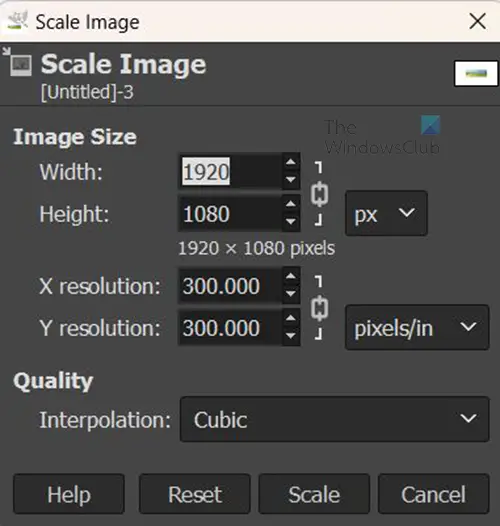
A caixa de opções de escala de imagem aparecerá e você verá as caixas de valor que você pode preencher para dimensionar a imagem. Você pode alterar o tamanho físico da imagem usando os valores de Largura e Altura. Você pode alterar a resolução da imagem (quantidade de pixels por polegada), o que afetará a clareza geral. O ícone da corrente informa que a resolução da largura e da altura serão alteradas juntas. Nesse caso, você apenas alterará a largura e a altura da imagem, basta inserir os valores nessas caixas e pressionar Escala para confirmar e dimensionar a imagem.
Redimensionando imagens no GIMP manualmente
Você pode redimensionar uma imagem manualmente arrastando com o mouse. Você não verá as alças, então terá que seguir algumas etapas para torná-las visíveis.
- Selecione a ferramenta Escala
- Clique na imagem para abrir as alças de redimensionamento
- Pressione enter para confirmar o redimensionamento
1] Selecione a ferramenta de escala
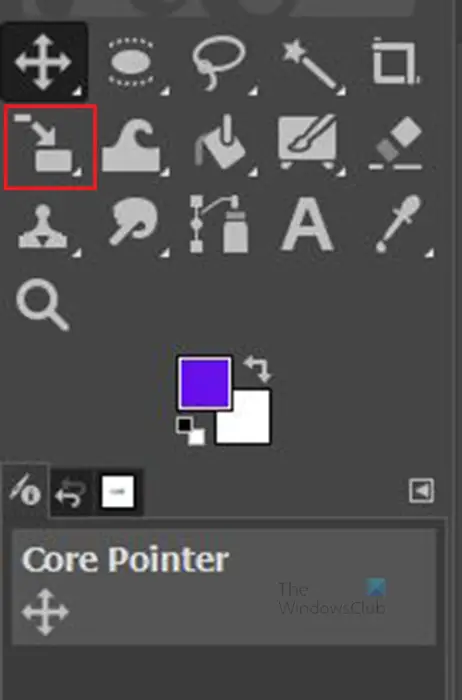
Clique no ferramenta de escala no painel de ferramentas esquerdo ou pressione Shift + S .
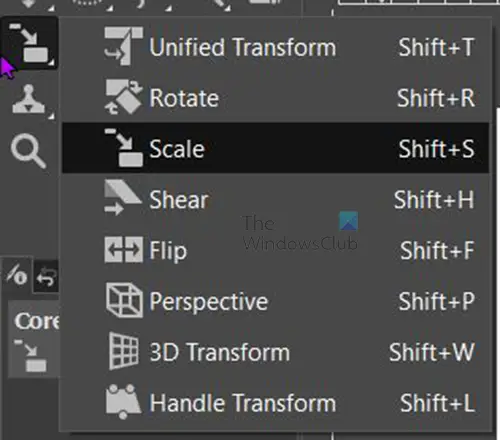
Se a ferramenta de escala não for a primeira ferramenta na parte superior, pressione e segure a ferramenta que está lá até ver a lista de ferramentas no grupo. Clique na ferramenta Escala para ativá-la.
2] Clique na imagem para abrir as alças de redimensionamento 
Com a ferramenta de escala selecionada, clique na imagem que deseja redimensionar. Ao clicar na imagem, as alças aparecerão ao redor da imagem. você pode clicar em qualquer uma das alças para redimensionar a imagem.
alterar as janelas do monitor primário 10
Você pode clicar na alça e arrastá-la para redimensioná-la. Você também pode segurar Mudança enquanto você arrasta para que a imagem seja redimensionada apenas na direção em que você arrasta. Ao visualizar a imagem, você verá quatro quadrados em forma de grade no meio da imagem. você pode usá-los para redimensionar a imagem do centro para fora.
3] Pressione enter para confirmar o redimensionamento
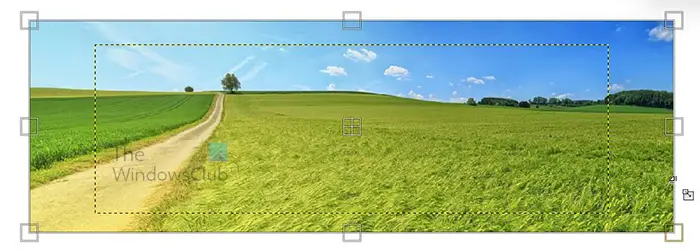
Ao redimensionar, você verá a linha pontilhada amarela mostrando as dimensões originais da imagem. Quando você esticá-lo para o tamanho que você deseja. Você verá as dimensões novas e antigas, poderá parar e redimensionar lados diferentes. Você então pressiona Digitar para aceitar as novas dimensões e a imagem será redimensionada. Se não quiser manter a nova dimensão, clique em Esc para cancelar o redimensionamento.
Ler: Como fazer estêncil no GIMP?
como consertar o aperto de mão tls
Redimensione a tela no GIMP para o tamanho da imagem
Após redimensionar a imagem, ela pode ficar menor que a tela, neste caso, você precisa redimensionar a tela para caber na imagem. Você poderia ter redimensionado a imagem para caber na tela, mas no caso de precisar manter um determinado tamanho de imagem, convém redimensionar a tela para ajustá-la à imagem.

A imagem é menor que a tela.
1] Selecione cortar para o conteúdo

Para redimensionar a tela para caber no tamanho da imagem, vá para a barra de menu superior e pressione Imagem então Cortar para o conteúdo . A tela se ajustará automaticamente à imagem.

A tela é cortada no tamanho da imagem.
Ajuste manualmente o tamanho da tela
- Abra as opções de tamanho da tela
- Largura e altura do link (opcional)
Existe outra maneira de redimensionar a tela, mas esse método é um tanto manual. Você iria para a barra de menu superior e pressionaria Imagem então Tamanho da tela .
1] Abra as opções de tamanho da tela
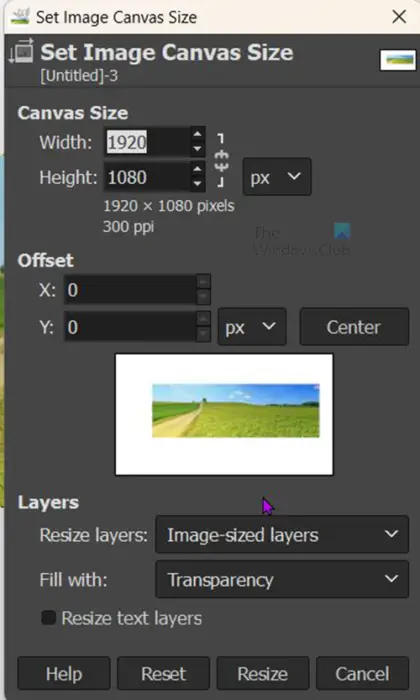
O Definir o tamanho da tela da imagem janela de opções aparecerá.
2] Largura e altura do link (opcional)
Você pode olhar sob o tamanho da tela e clicar no elo da corrente para fazer com que a largura e a altura mudem ao mesmo tempo proporcionais uma à outra.
Isso funcionaria se fosse um quadrado, no entanto, para um retângulo, você deseja ajustar o tamanho de forma independente. Ao ajustar, você verá mudanças na janela de visualização, verá uma borda aparecer ao redor da imagem na janela de visualização, mostrando como a tela está aumentando ou diminuindo. Quando tiver atingido um tamanho satisfatório, pressione Redimensionar para manter as alterações e fechar. você pode pressionar Reiniciar para remover as alterações que você fez ou Cancelar fechar sem manter as alterações.

Esta é a imagem com a tela redimensionada para caber na imagem.
Ler: Como esmaecer imagens e torná-las desbotadas no GIMP
Como redimensionar uma imagem à mão livre no GIMP?
Para redimensionar uma imagem no GIMP à mão livre, basta ir ao painel de camadas à esquerda e selecionar o Escala ferramenta ou pressione Ctrl + S . você então clica na imagem e vê as alças aparecerem ao redor da imagem. Você pode clicar e arrastar qualquer uma das alças para redimensionar a imagem.
ferramenta de atualização lenovo
Como movo uma camada no GIMP?
Para mover a camada, clique na ferramenta Mover, que é o ícone de cruz com quatro pontas de seta na barra de ferramentas à esquerda. Ao clicar na ferramenta Mover, você verá suas propriedades aparecerem no canto superior direito da tela. Haverá três ícones para escolher, seleção de movimento, camada de movimento e caminho de movimento. Clique em mover camada, clique na camada e mova-a para qualquer lugar na tela.





![Como automatizar tarefas com Illustrator Actionsif(typeof ez_ad_units!='undefined'){ez_ad_units.push([[970,250],'thewindowsclub_com-box-2](https://prankmike.com/img/adobe/4D/how-to-automate-tasks-with-illustrator-actionsif-typeof-ez-ad-units-undefined-ez-ad-units-push-970-250-thewindowsclub-com-box-2-ezslot-1-692-0-0-if-typeof-ez-fad-position-undefined-ez-fad-pos)



![Não é possível entrar no servidor Discord [Corrigido]](https://prankmike.com/img/discord/13/can-rsquo-t-join-discord-server-fixed-1.png)





